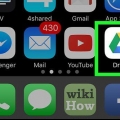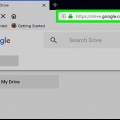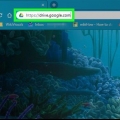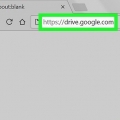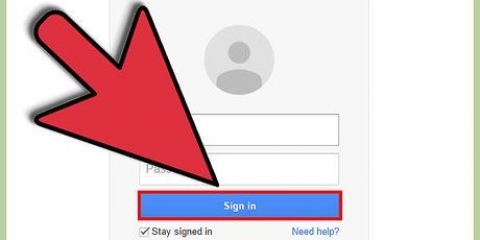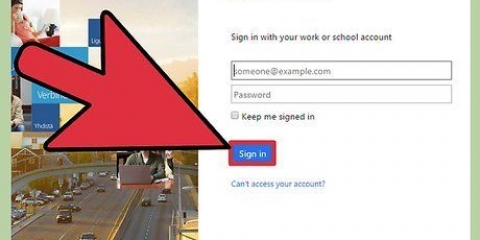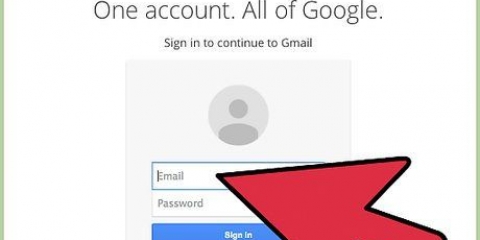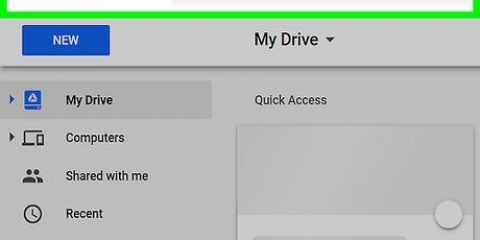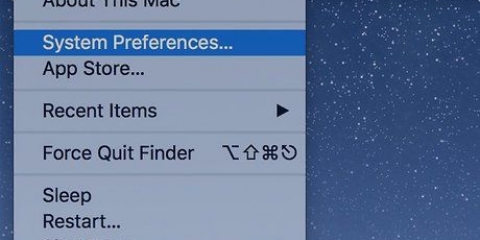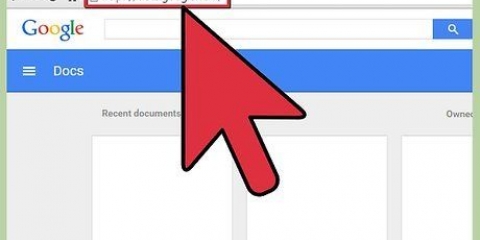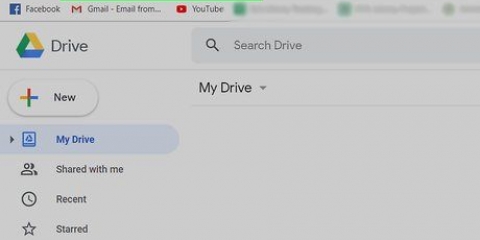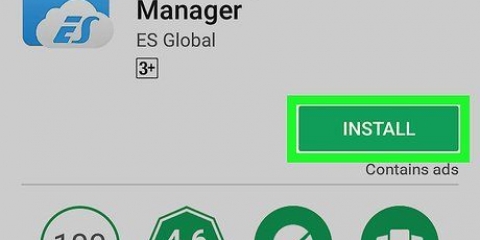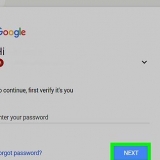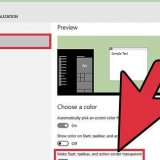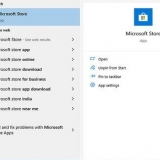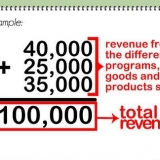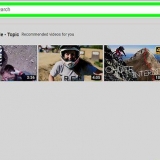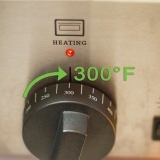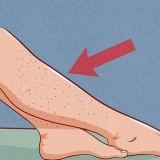Comme avec l`autre méthode de partage, vous pouvez ajuster les autorisations d`accès pour ceux qui accèdent à votre fichier via le lien partagé. La création d`un lien est la meilleure méthode si vous n`êtes pas sûr que le destinataire utilise Google Drive. Tout le monde peut télécharger le fichier avec ceci sans avoir à créer de compte.






Partager des fichiers volumineux sur google drive
Teneur
Si vous essayez d`envoyer des fichiers volumineux à quelqu`un, le courrier électronique ne fonctionnera généralement pas. La plupart des fournisseurs de services de messagerie ont des tailles de fichiers limitées. Vous devriez donc chercher d`autres options pour pouvoir envoyer des fichiers volumineux. Si vous avez un compte Google, vous pouvez utiliser le stockage gratuit de Google Drive pour télécharger des fichiers, puis partager un fichier de presque n`importe quel type ou format.
Pas
Partie 1 sur 3: Télécharger un fichier

1. Connectez-vous au site Web de Google Drive. Chaque compte Google est livré avec 15 Go de stockage gratuit sur Google Drive. Si vous utilisez Gmail, vous pouvez simplement utiliser vos informations de connexion Gmail pour accéder à votre compte Drive. Inscrivez-vous sur conduire.Google.com.
- Si vous utilisez un appareil mobile, l`application Google Drive est disponible pour Android et iOS. Vous pouvez utiliser cette application pour télécharger des fichiers de votre appareil mobile vers votre espace de stockage Drive.

2. Cliquez sur le bouton `Nouveau` et sélectionnez `Télécharger des fichiers`. Cela ouvrira le navigateur de fichiers où vous pourrez rechercher sur votre ordinateur le fichier que vous souhaitez télécharger sur Google Drive. Vous pouvez également faire glisser et déposer un fichier dans la fenêtre Google Drive pour télécharger instantanément le fichier.
Google Drive prend en charge les fichiers jusqu`à 5 To (à condition que vous ayez vraiment autant de stockage disponible).

3. Attendez que le fichier soit téléchargé. Le téléchargement de fichiers volumineux peut prendre un certain temps, surtout si votre connexion Internet est plus lente. Vous pouvez suivre la progression du téléchargement dans la barre dans le coin inférieur droit de la fenêtre Drive.
Le téléchargement sera annulé si vous fermez la fenêtre alors que le fichier est toujours en cours de téléchargement. Vous devez garder la fenêtre Google Drive ouverte jusqu`à ce que le fichier soit téléchargé.
Partie 2 sur 3: Partage du fichier (bureau)

1. Comprendre comment les fichiers sont partagés sur Google Drive. Il existe essentiellement deux manières différentes de partager un fichier que vous avez importé sur votre Drive : vous pouvez le partager avec des utilisateurs Drive spécifiques ou créer un lien que tout le monde peut utiliser pour accéder au fichier.

2. Faites un clic droit sur le fichier et sélectionnez `Partager`. Cela ouvrira le menu de partage de fichiers.

3. Entrez les contacts dans le champ « Personnes » à partager avec des utilisateurs spécifiques. Vous pouvez saisir les noms de vos contacts Google ou ajouter des adresses e-mail. Des invitations par e-mail seront envoyées à chaque personne que vous ajoutez. Si le destinataire n`est pas un utilisateur de Google Drive, il sera invité à créer un compte gratuit.
Modifiez les droits d`accès en cliquant sur le bouton `Editeur`. Vous pouvez changer cela en « Répondeur » ou « Lecteur ». Pour télécharger le fichier, l`utilisateur doit avoir l`autorisation en tant que « Editeur » ou « Lecteur ».

4. Cliquez sur le bouton « Obtenir le lien » pour créer un lien que vous pouvez envoyer à n`importe qui. Si vous partagez avec quelqu`un qui n`utilise pas Google Drive ou qui souhaite partager un fichier avec des inconnus, vous devrez créer un lien partageable. Tout le monde peut alors voir et télécharger le fichier depuis votre compte Google Drive avec ce lien. Copiez et collez le lien dans un e-mail ou un chat et envoyez-le aux destinataires de votre choix.

5. Télécharger le fichier. Vous devrez peut-être indiquer au destinataire comment télécharger le fichier, car le simple fait de cliquer sur le lien pour l`ouvrir ne le téléchargera pas automatiquement.
Pour télécharger un fichier ouvert dans Google Drive, cliquez ou appuyez sur le bouton "Télécharger" en haut de la fenêtre. Si le fichier s`ouvre dans Google Docs ou Google Sheets, il doit être téléchargé à partir du menu Fichier.
Partie 3 sur 3: Partage du fichier (mobile)

1. Comprendre comment les fichiers sont partagés sur Google Drive. Il existe essentiellement deux manières différentes de partager un fichier que vous avez importé sur votre Drive : vous pouvez le partager avec des utilisateurs Drive spécifiques ou créer un lien que tout le monde peut utiliser pour accéder au fichier.

2. Appuyez sur le ⓘ à côté du nom du fichier que vous souhaitez partager. Cela ouvrira les détails du fichier.

3. Appuyez sur « Ajouter des personnes » pour inviter des personnes à télécharger le fichier. Vous pouvez saisir les noms de vos contacts Google ou ajouter des adresses e-mail. Des invitations par e-mail seront envoyées à chaque personne que vous ajoutez. Si le destinataire n`est pas un utilisateur de Google Drive, il sera invité à créer un compte gratuit.

4. Appuyez sur « Partager le lien » pour envoyer un lien vers le fichier. Cela ouvrira le menu de partage sur votre appareil afin que vous puissiez ajouter le lien vers un nouvel e-mail, SMS ou autre méthode de partage installée sur votre appareil. Vous pouvez également choisir de copier le lien dans le presse-papiers de votre appareil afin de pouvoir le coller manuellement quelque part.

5. Ajustez les autorisations d`accès dans la section « Afficher qui a accès ». Si le partage de lien est activé pour le fichier, vous pouvez définir les autorisations pour les utilisateurs qui visitent le lien. Si vous avez partagé le fichier avec certaines personnes, vous pouvez définir chacun de leurs droits d`accès individuellement.

6. Télécharger le fichier. Vous devrez peut-être indiquer au destinataire comment télécharger le fichier, car le simple fait de cliquer sur le lien pour l`ouvrir ne le téléchargera pas automatiquement.
Pour télécharger un fichier ouvert dans Google Drive, cliquez ou appuyez sur le bouton "Télécharger" en haut de la fenêtre. Si le fichier s`ouvre dans Google Docs ou Google Sheets, il doit être téléchargé à partir du menu Fichier.
Articles sur le sujet "Partager des fichiers volumineux sur google drive"
Оцените, пожалуйста статью
Similaire
Populaire